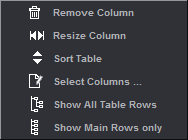
Na janela de listas os conteúdos do trabalhe atualmente selecionado são representados de modo tabelar.
Na janela de listas você tem à disposição 5 guias distintas. Em todas as guias são apresentadas informações de trabalho de modo tabelar e você tem adicionalmente várias possibilidades para iniciar processos de trabalho através do Menu de contextoimplementado.
Se pode editar a configuração da coluna da tabela clicando com o botão direito do mouse no cabeçalho, as funções específicas da lista são chamadas clicando com o botão direito do mouse em uma entrada na lista.
Se num trabalho tiverem sido definidos produtos parciais, é indicado nas guias "Folha de impresso", "Folha dobrada" só o conteúdo do produto parcial atualmente selecionado. As guias "Lista de páginas", "Atribuído" e "Não-atribuído" estão relacionadas com o trabalho e indicam todos os dados do trabalho.
A janela de listas foi concebida primordialmente para a criação de produtos parciais, ou ainda, de relatórios de trabalho e serve adicionalmente como complemento para janela Browser e janela de gráfico. São indicados de modo tabelar parâmetros como formato, tamanho de papel.
Em todas as guias da janela de listas você pode decidir, quais parâmetros você quer ver indicados. Além disso, você pode ativar e desativar níveis de hierarquia, assim como, colunas:
Funcionalidade do menu de contexto
Configurar tabela (menu de contexto no cabeçalho)
Acessar o menu de contexto através de um clique no cabeçalho das designações de parâmetros:
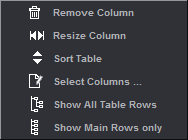
•Selecione "Selecionar colunas de tabelas".
•A tabela que surgiu permite que você configure a visualização de listas:
Na coluna da esquerda são representados todos os parâmetros, que podem ser indicados p.ex. na guia "Folha de impressão". Aqueles marcados com um asterisco podem ser representados no trabalho ativo aberto. Na coluna da direita são representados os parâmetros de fato.
1.Marque na coluna da esquerda um parâmetros desejado e clique no botão "Acrescentar coluna", o parâmetro surge na coluna da direita e é depois indicada na janela de listas.
2.Abaixo da coluna direita você pode, com as "Teclas de setas", estabelecer a sequência de parâmetros da esquerda para a direita. O primeiro parâmetro surge então do lado esquerdo na janela de listas.
3.Feche a janela de diálogo clicando no botão "OK".
4.Conforme o screenshot ajustado acima, a indicação de parâmetros em sua janela de listas tem o seguinte aspecto:

•Com a função "Adicionar marca" você pode definir sua própria coluna na qual você pode definir suas próprias informações com a ajuda de suas próprias marcas de texto com curingas. Veja para isto a descrição sob Trabalho (atributos) .
•Em toda guia você pode obter a visualização de diferentes parâmetros. Quais parâmetros são indicados nas diferentes guias consta das descrições a seguir.
•A janela de listas pode ser suprimida de modo constante. Se você deseja uma visualização maior da janela de gráfico, desative sob "Arquivo > Pré-ajustes > Interface do usuário" a opção "Janela de listas". O ajuste não tem efeito sobre o trabalho atualmente aberto.
•No caso de trabalhos versionados as colunas "Nome da versão" e "Descrição da versão" podem ser indicadas na lista de folhas de impressão e na lista de folhas dobradas. O nome da versão e a descrição da versão contêm todas as versões que se encontram na folha de impressão. Como de costume, as colunas estão marcadas com um (*) no diálogo de seleção de colunas, quando elas não são importantes para a encomenda atual (trabalho não versionado). Os textos nas colunas são idênticos com os curingas de marcas $[VersionName] e $[VersionDescription].
•Para encomendas com otimização de folha, os critérios de avaliação definidos em "Parâmetros de otimização de folha > Ajustes adicionais > guia Avaliação" também podem ser exibidos como colunas na lista de folhas (ver Guia "Avaliação"). O ícone de status e o valor percentual são exibidos em cada coluna. São exibidas apenas as colunas de tabela cujos critérios de análise também são ativados nessa encomenda. Para o critério de avaliação "Repetição múltipla", são exibidas tantas colunas quanto os critérios dependentes da quantidade de fornecimento definidos para a repetição múltipla.
Menu de contexto nas entradas da tabela (todas as listas)
As seguintes funções podem ser acessadas em cada menu de contexto clicando com o botão direito em uma entrada na lista:
"Salvar a tabela como relatório HTML..."
Você tem a possibilidade de salvar as informações listadas (tabelas) como arquivo HTML (possibilidade de controle).
Pré-ajustes referentes ao conteúdo do arquivo podem ser efetuados sob "Arquivo > Pré-ajustes > Relatórios". Veja Relatórios .
Adicionalmente você pode anexar na janela "Salvar a tabela como arquivo HTML..." que surge, arquivos de relatórios, marcas de relatórios e arquivos GIF (p.ex. logotipo da firma) para uma melhor imagem.
Cabeçalho de relatório: Dados de imagens: Marcas de relatórios podem ser definidas como comentários para dados de imagens.
Pé de página: Marcas de relatórios podem ser definidas como pés de página.
Nota: Com referência à criação de relatórios HTML simples, veja Criação de relatórios HTML simples caso haja problemas de avaliação no con-texto do aparelho de leitura de códigos de barras WST
"Salvar a tabela como relatório PDF..."
Permite que se salve as informações listadas (tabelas) como um relatório em PDF para controle e documentação
"Imprimir tabela..."
Imprime as informações listadas (tabelas) numa impressora conectada.
"Transferir a configuração de tabela para o servidor"
"Transferir a configuração de todas as tabela para o servidor"
A configuração da coluna da visualização de lista agora pode ser transferida de qualquer Signa Station para a Signa Station Server e Signa Station GangServer. A configuração de tabela de uma visualização de lista pode ser transferida seletivamente ou as configurações de tabela de todas as visualizações de lista podem ser transferidas para o servidor de uma só vez.
Isso significa que a configuração da tabela usada para o relatório não precisa mais ser configurada diretamente no Signa Server, mas pode ser feita em qualquer estação de trabalho e depois transferida para o servidor.
Você receberá um diálogo para selecionar o servidor se vários servidores estiverem disponíveis. Se só estiver disponível um servidor, este será selecionado diretamente.
Após selecionar o servidor e clicar no botão "Enviar", a configuração da tabela será transferida para o servidor e estará disponível para o servidor a partir deste momento.
O pré-requisito para transferir a configuração da tabela para o servidor é que Signa Station Server e Signa Station estejam ajustados para a mesma área de trabalho.